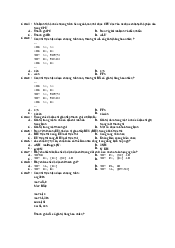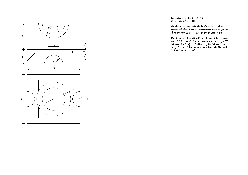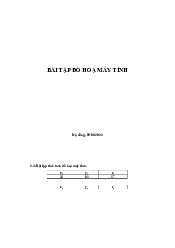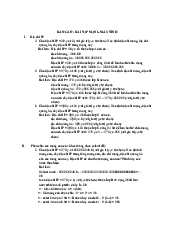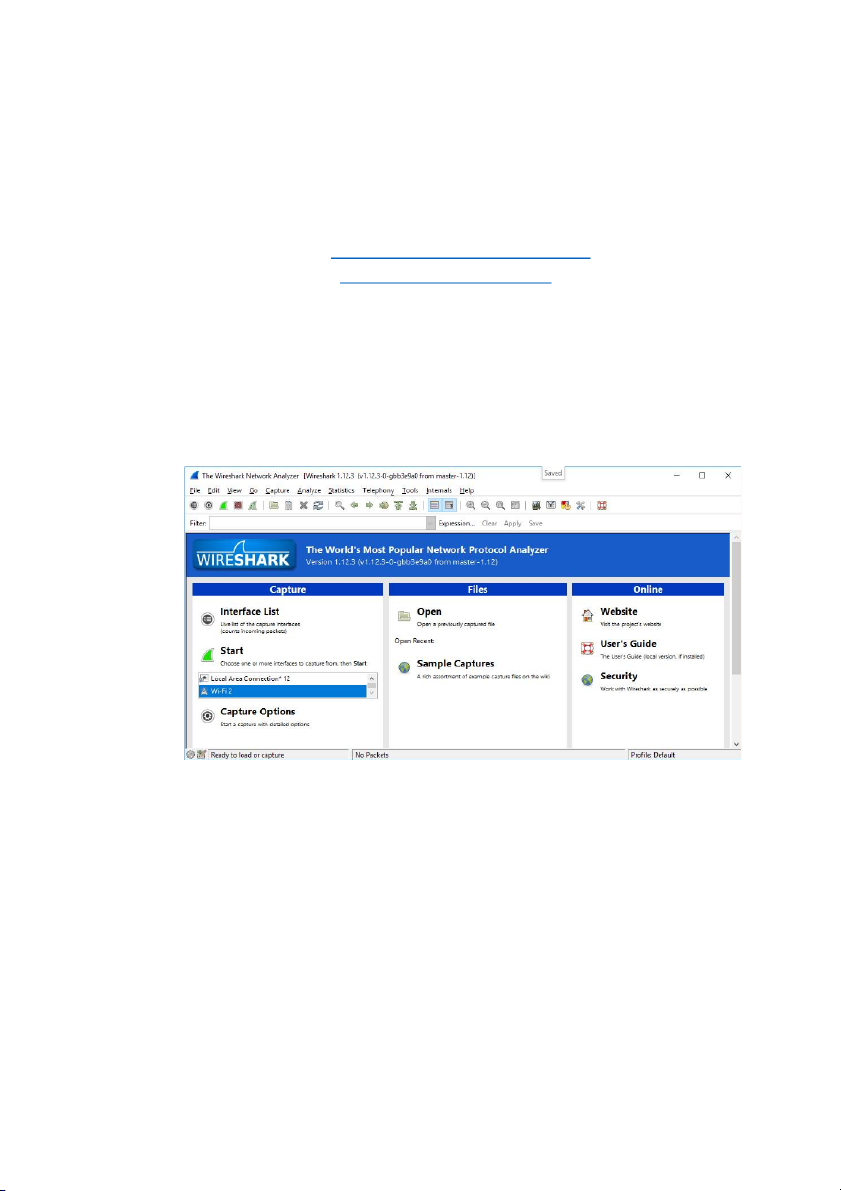
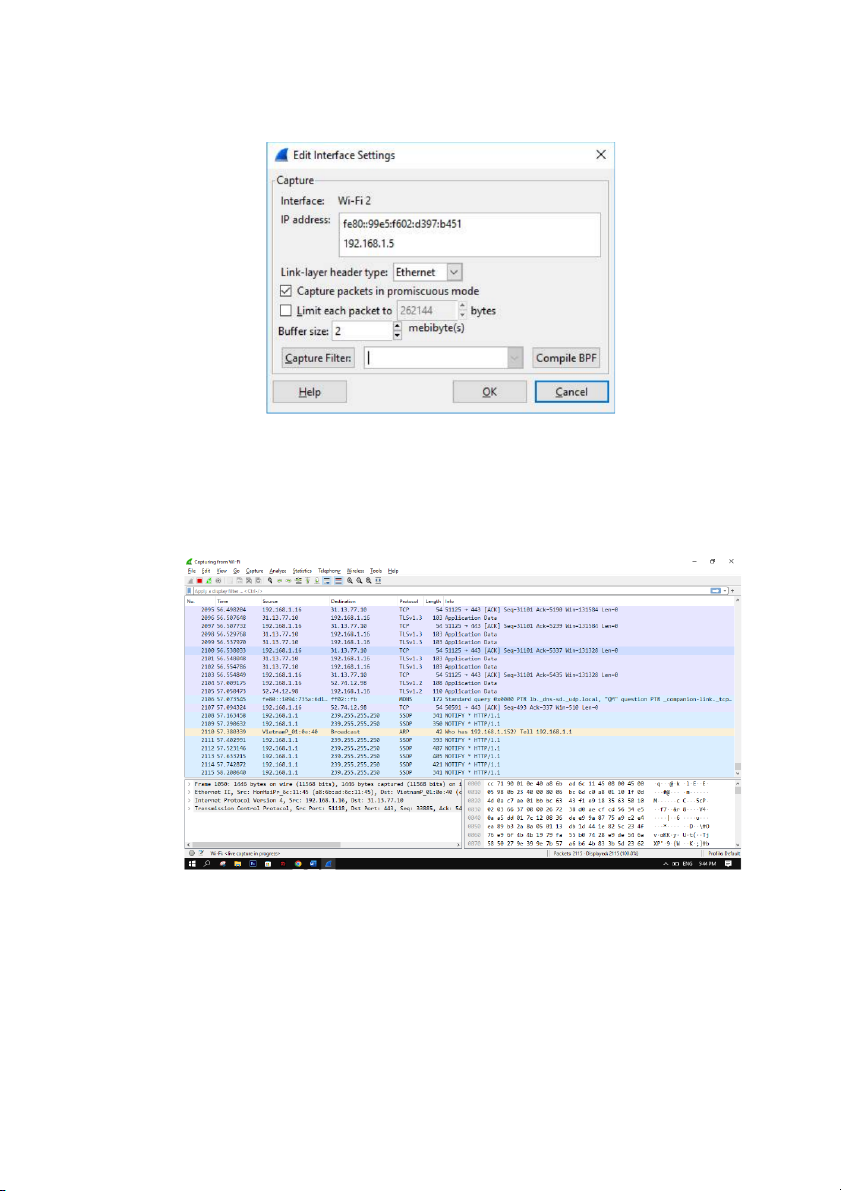
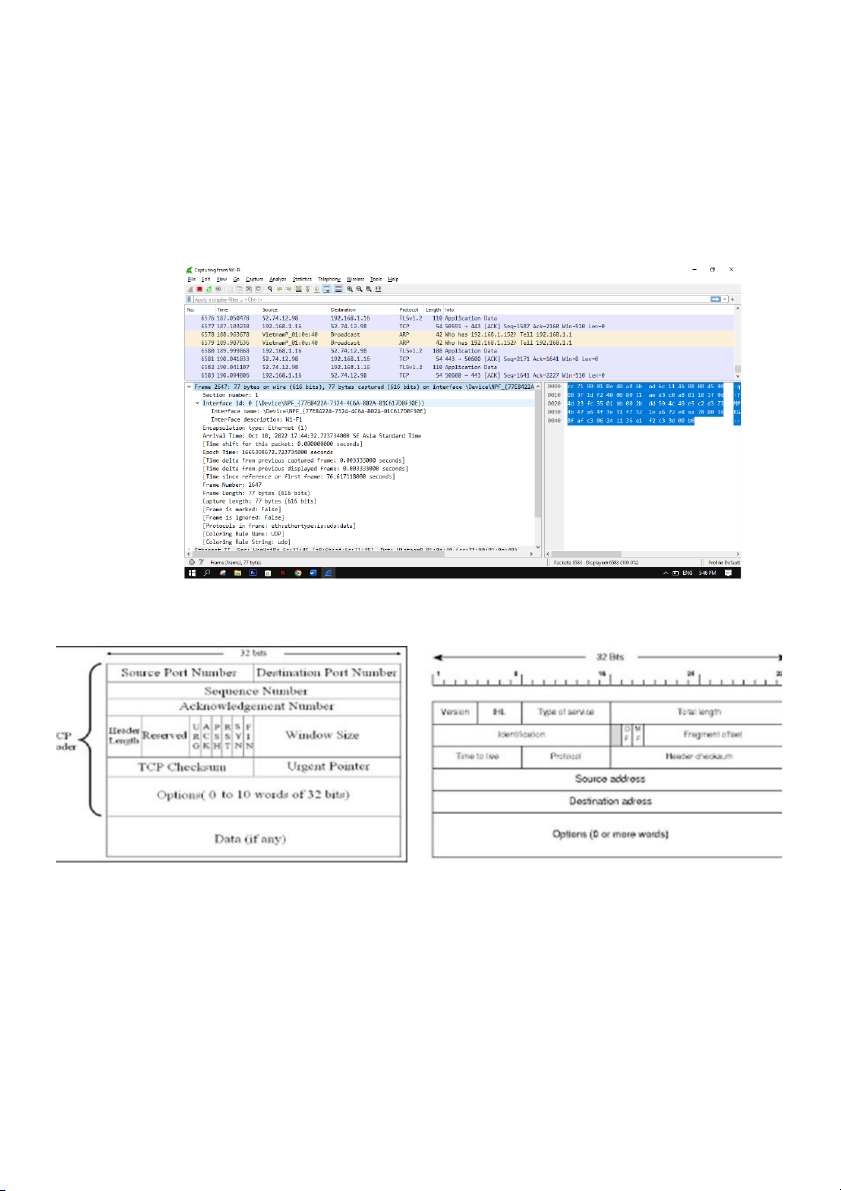
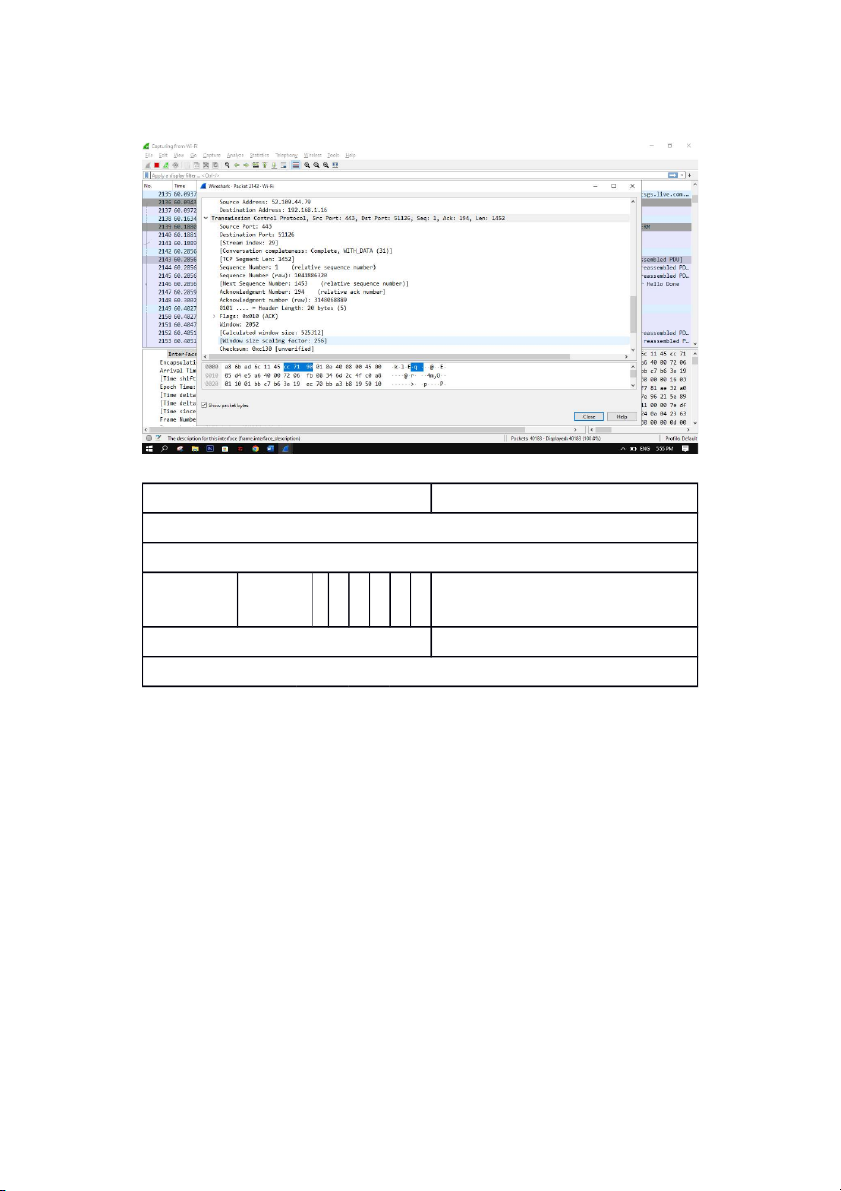
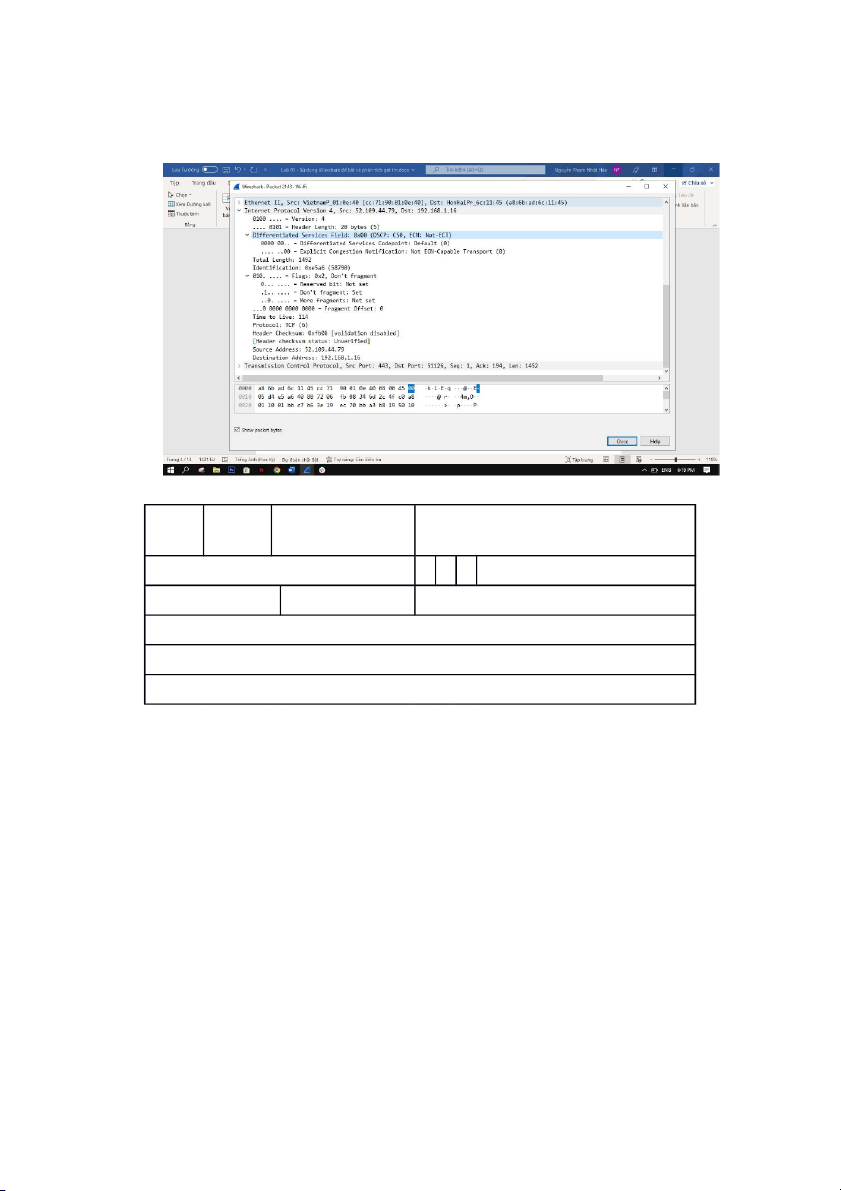
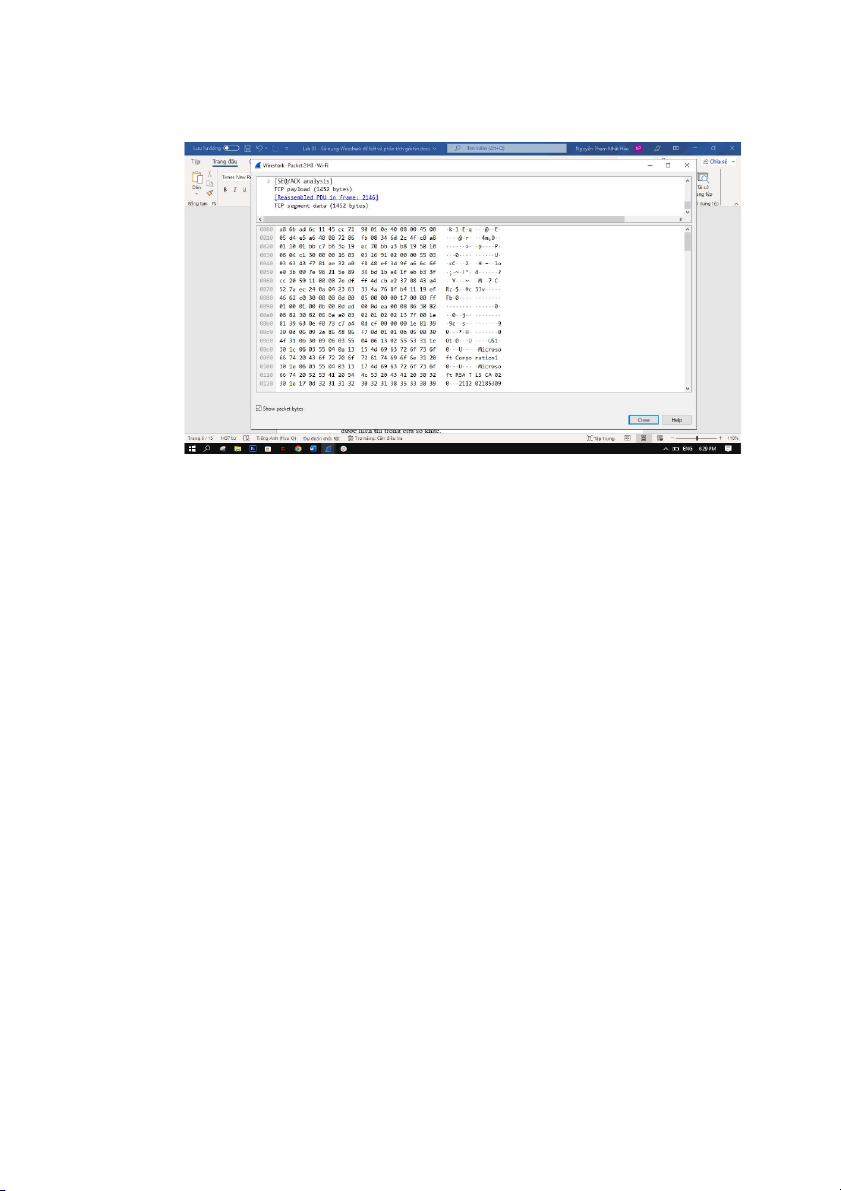
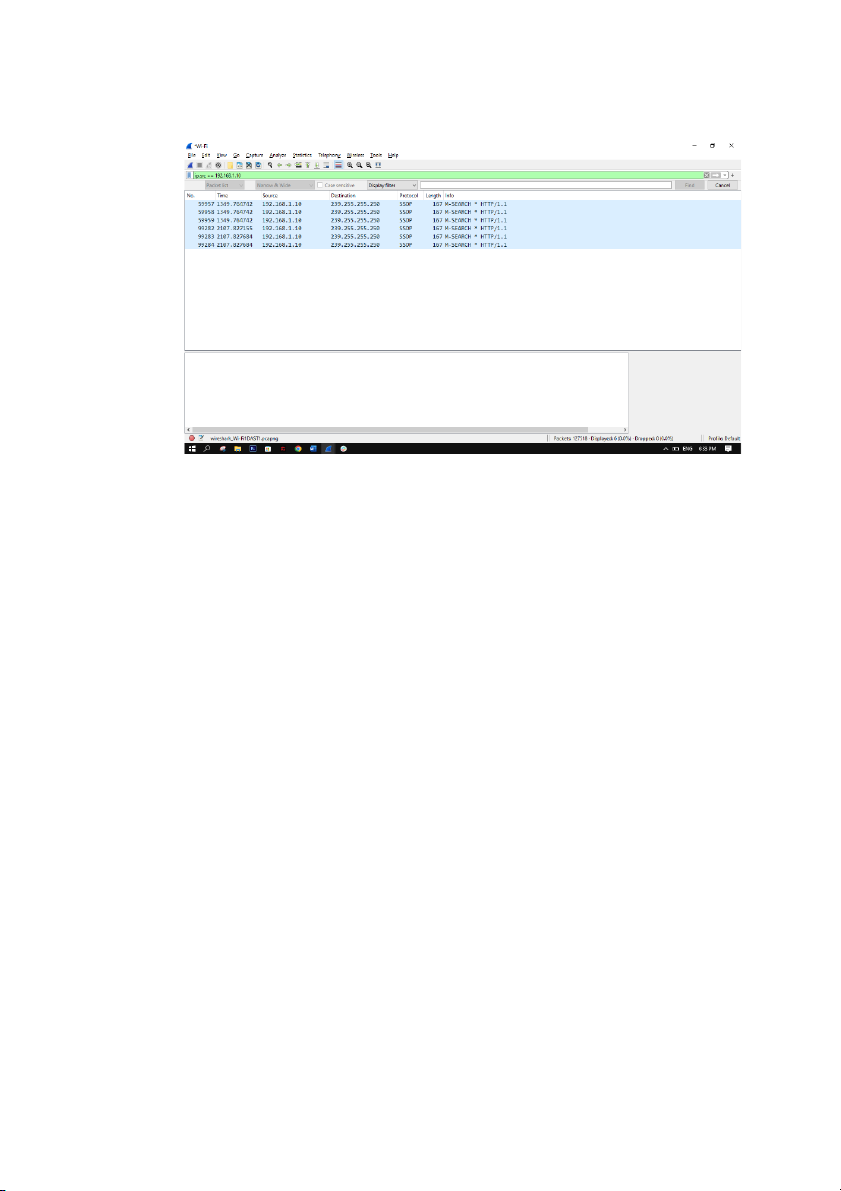
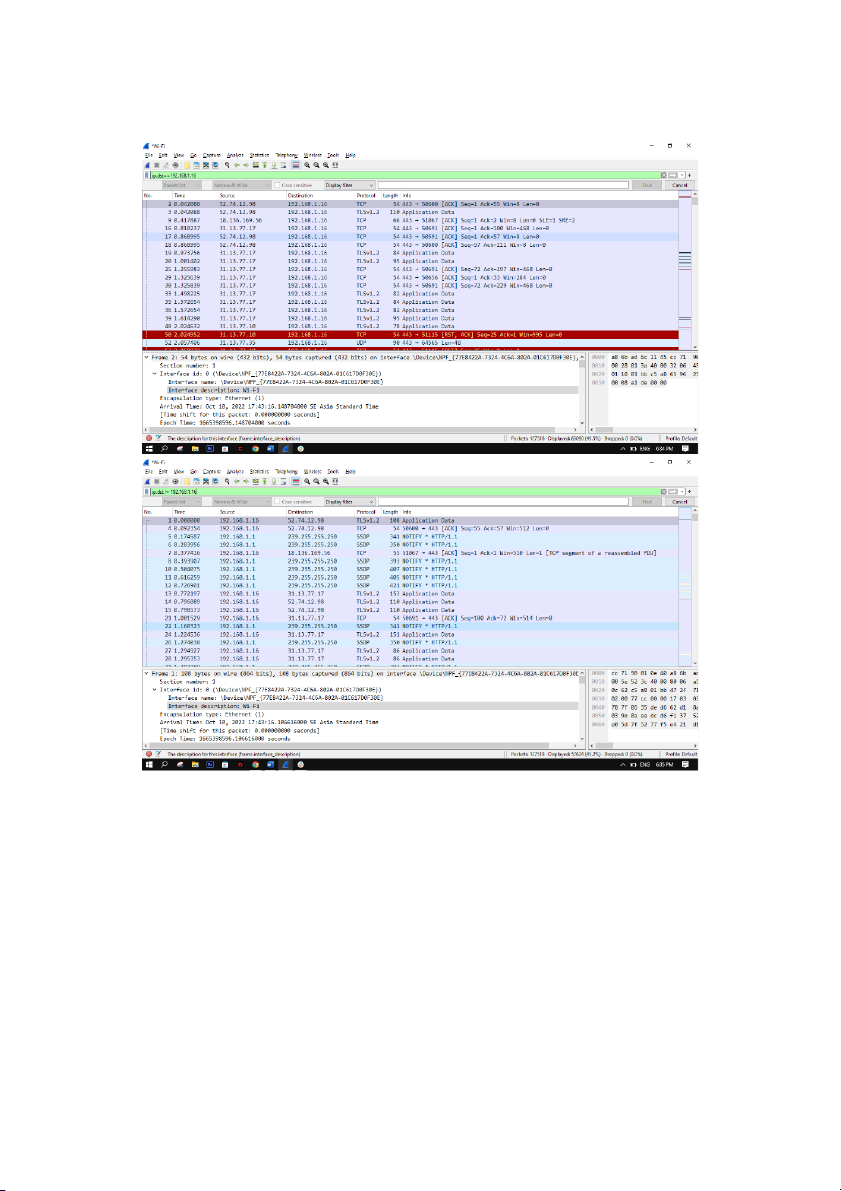
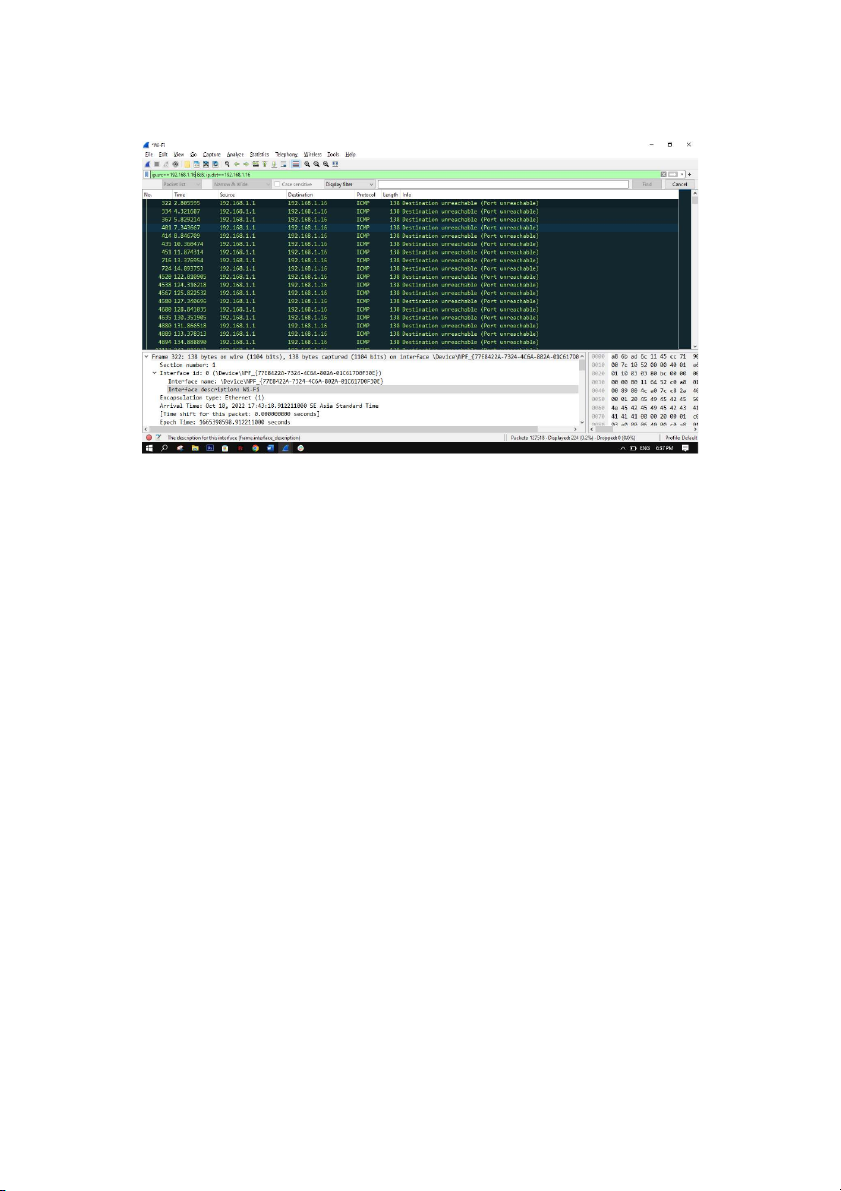
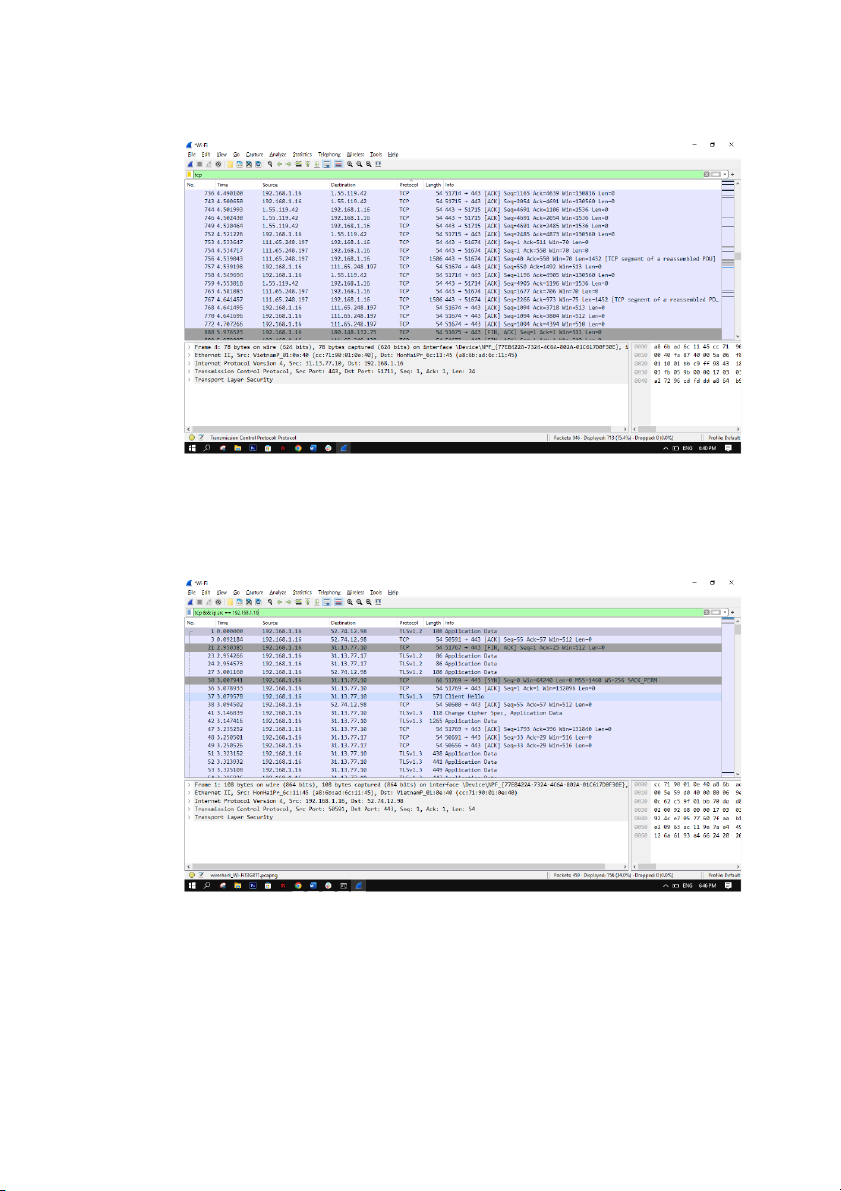
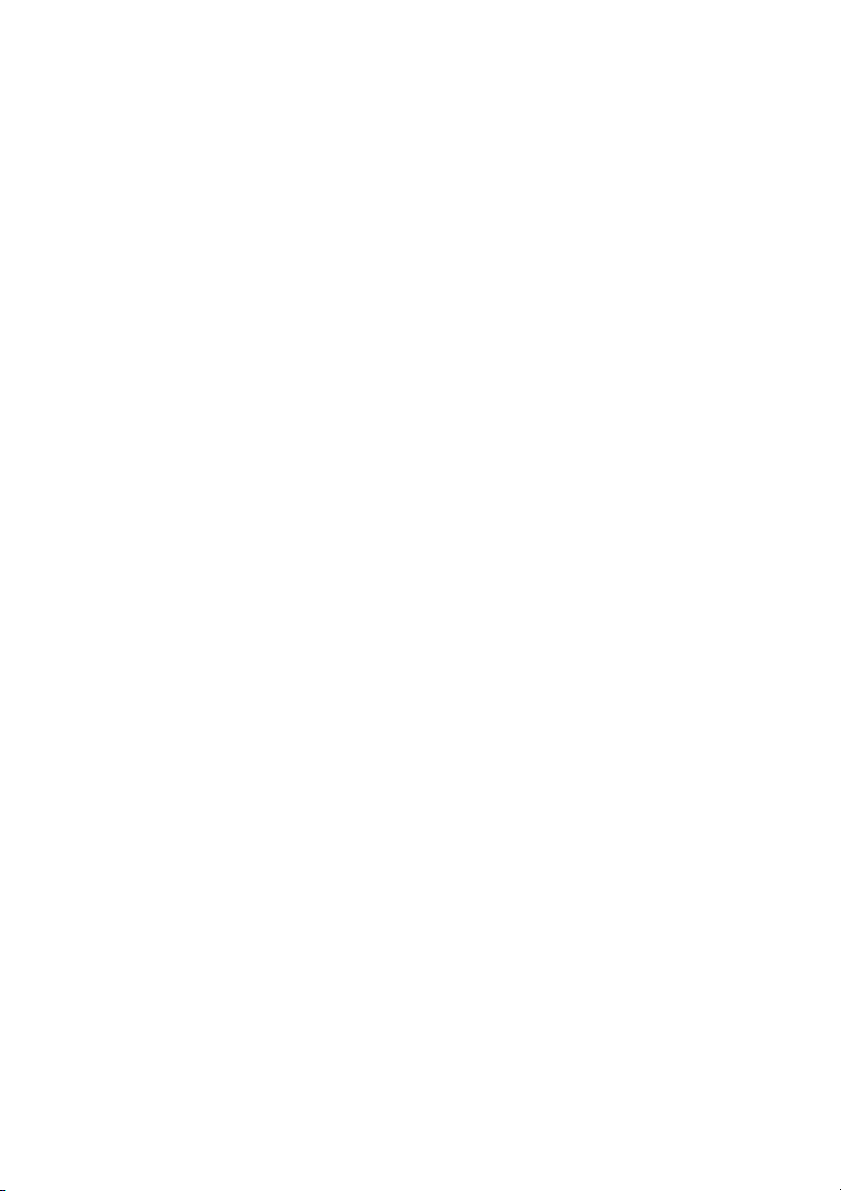
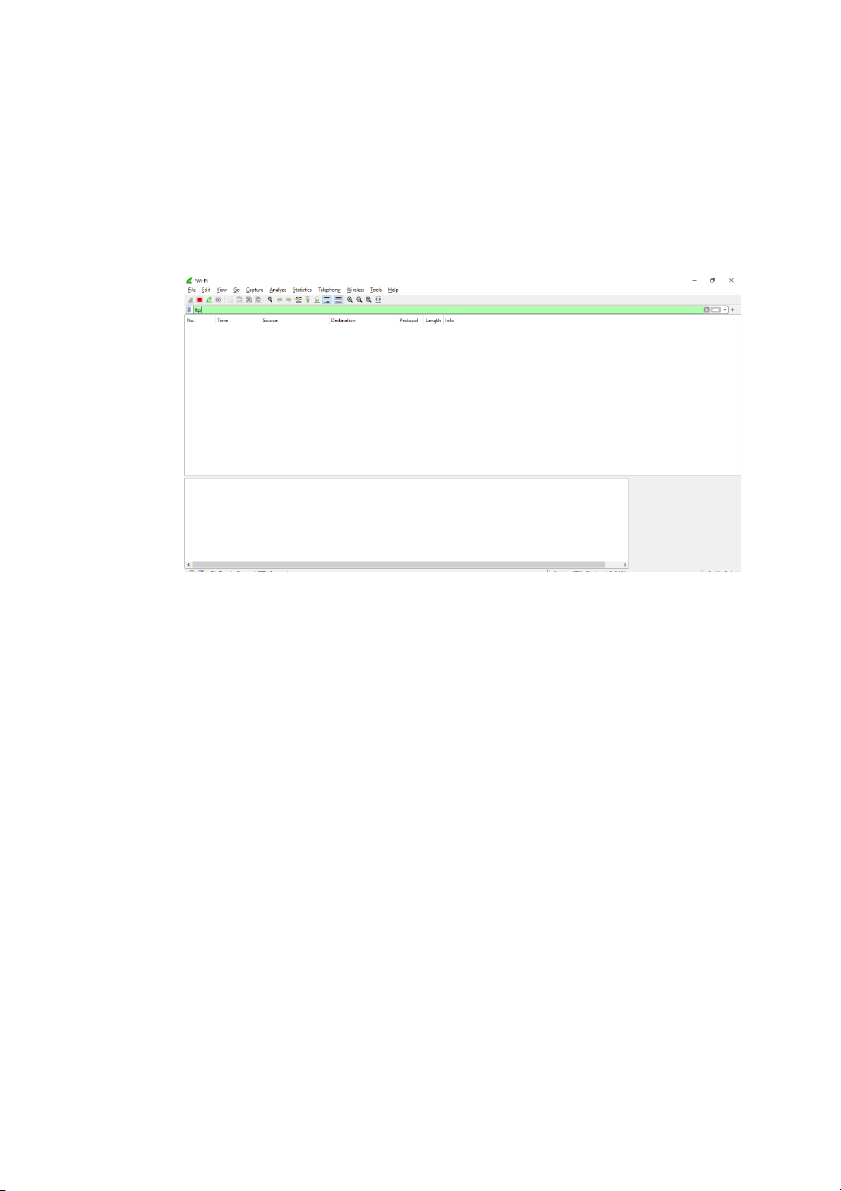
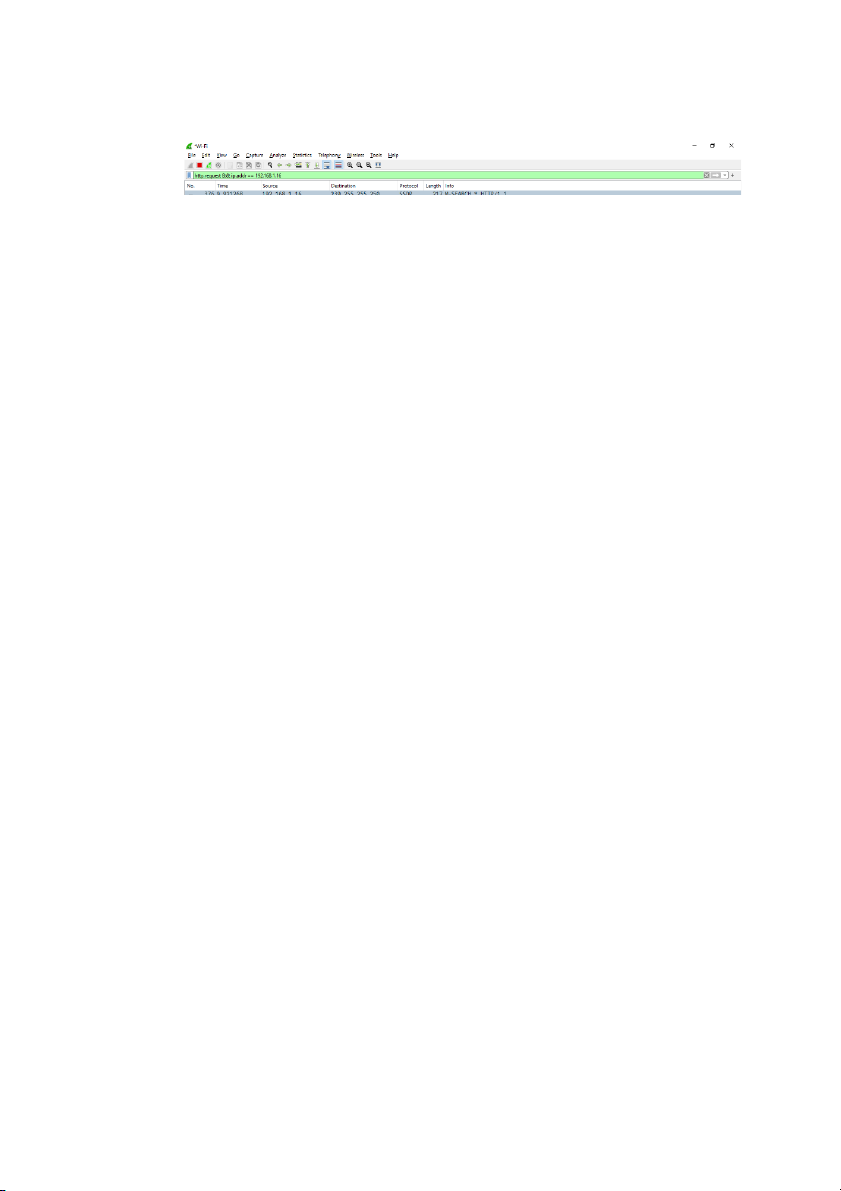
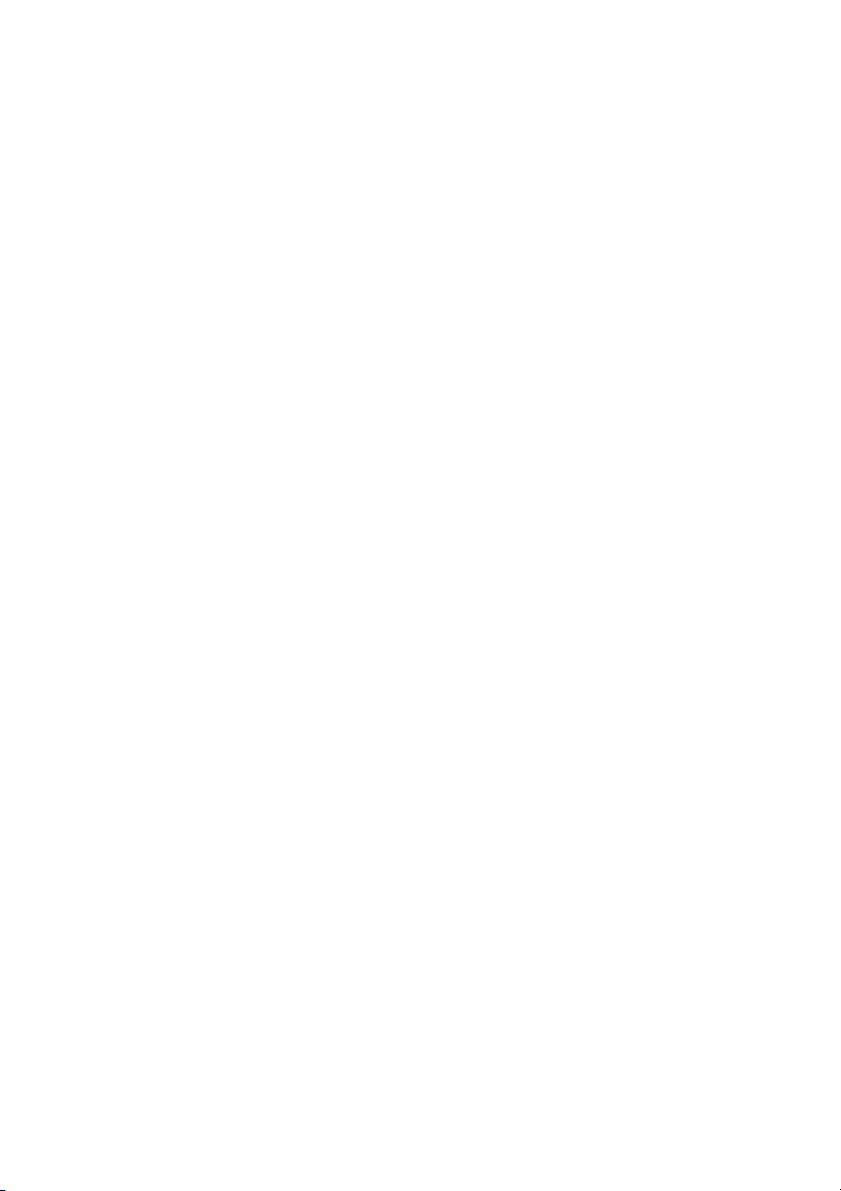
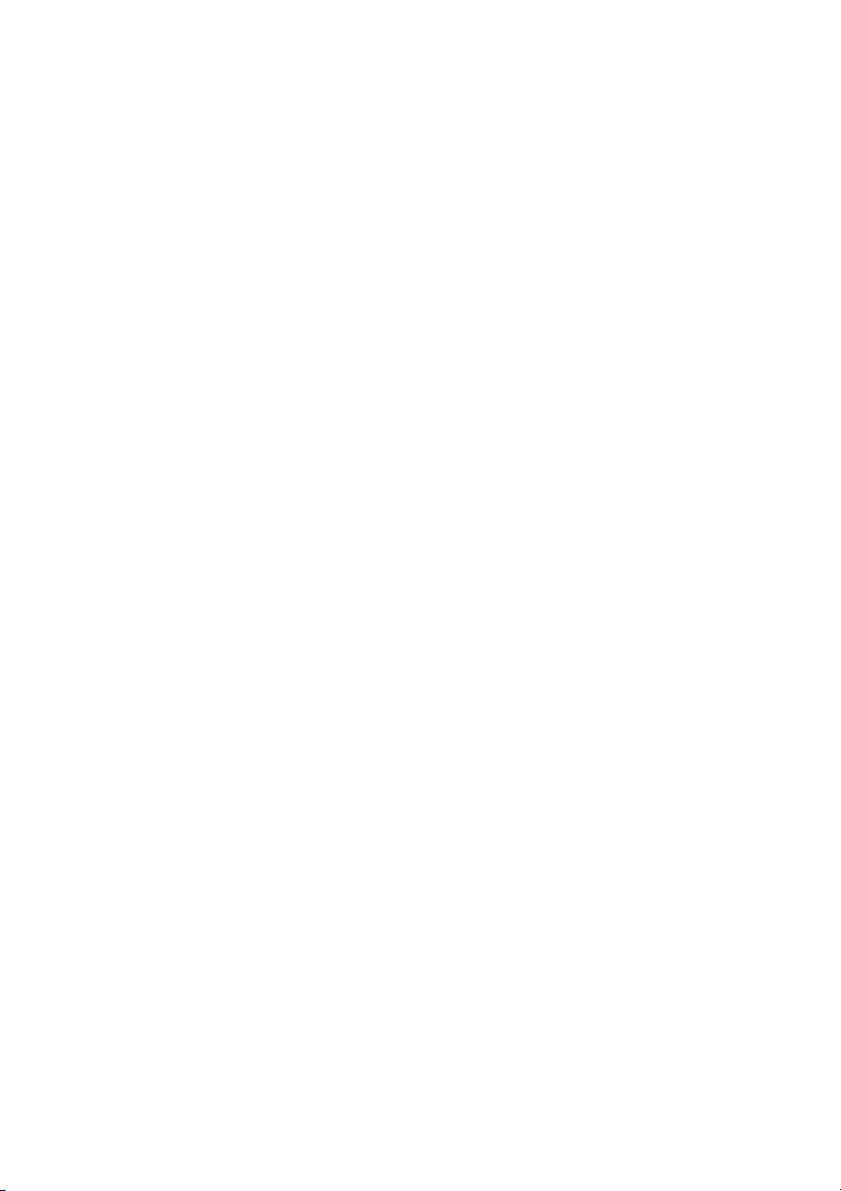
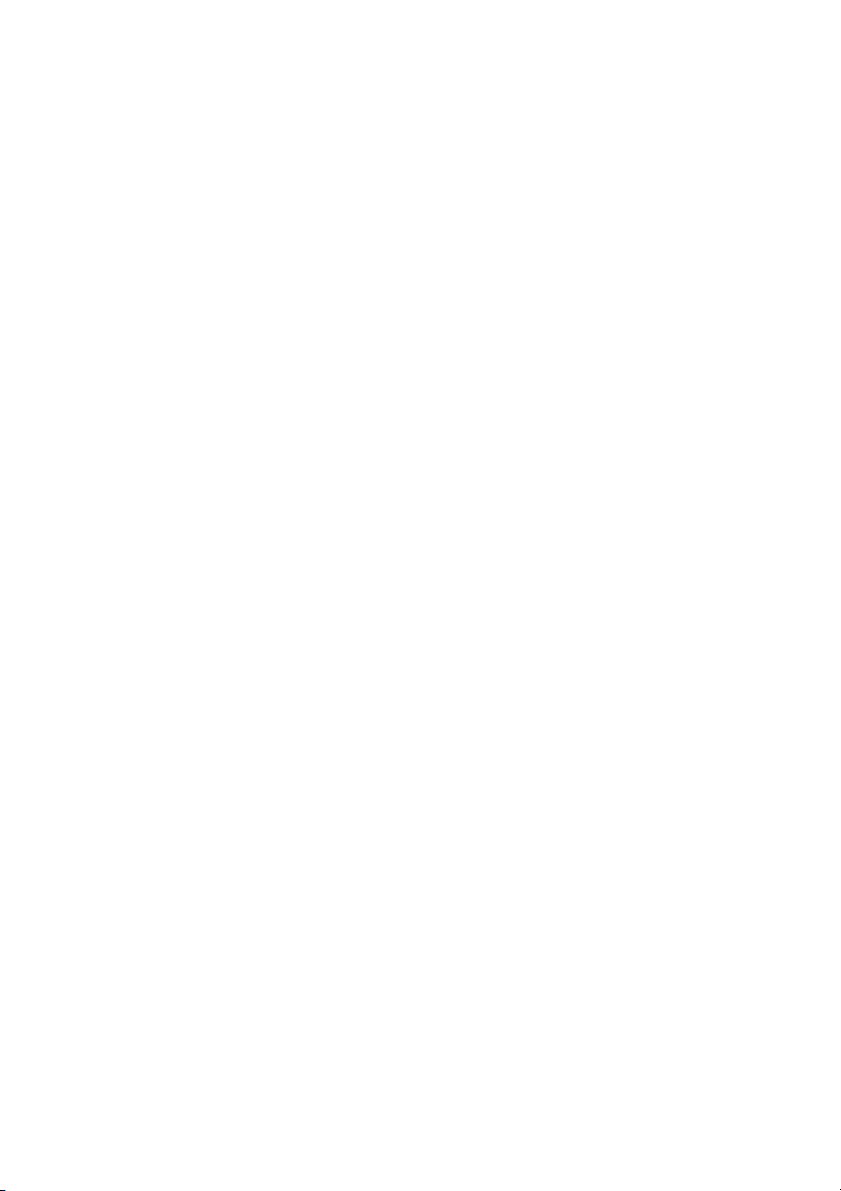
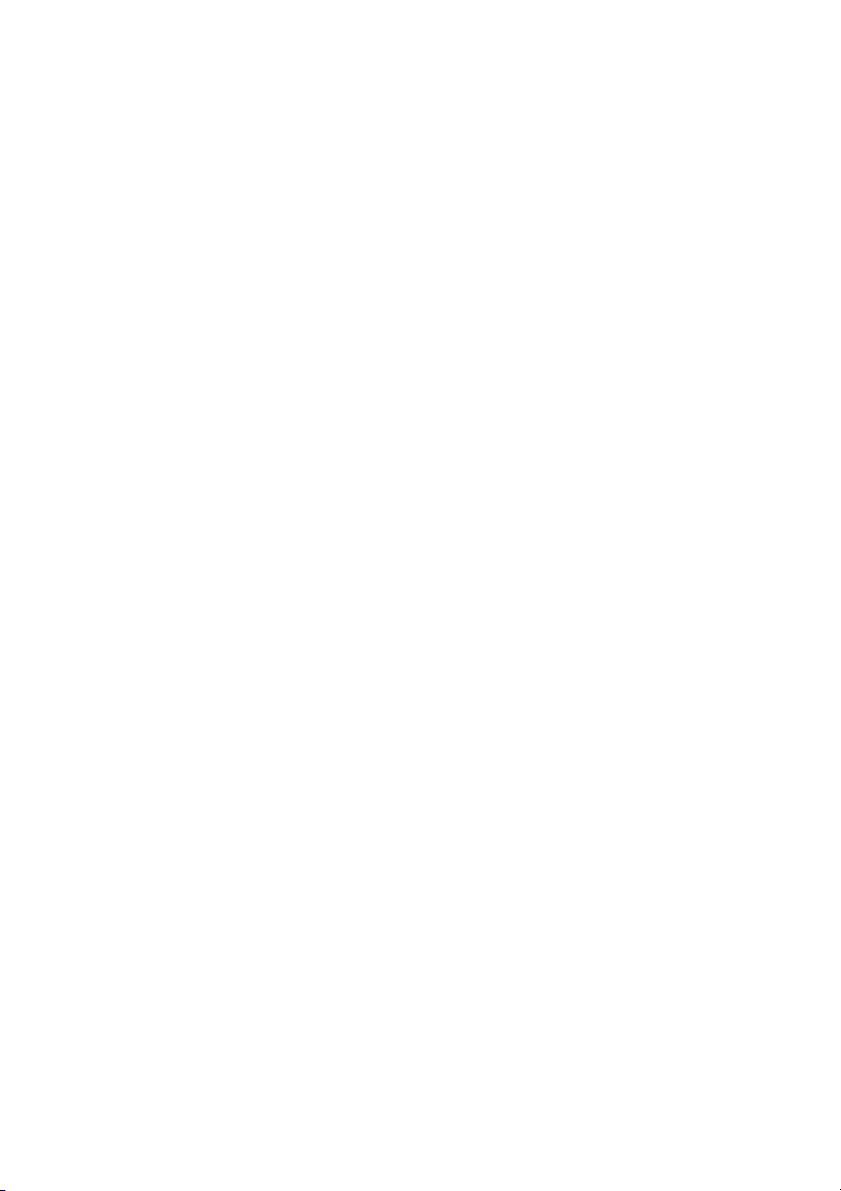
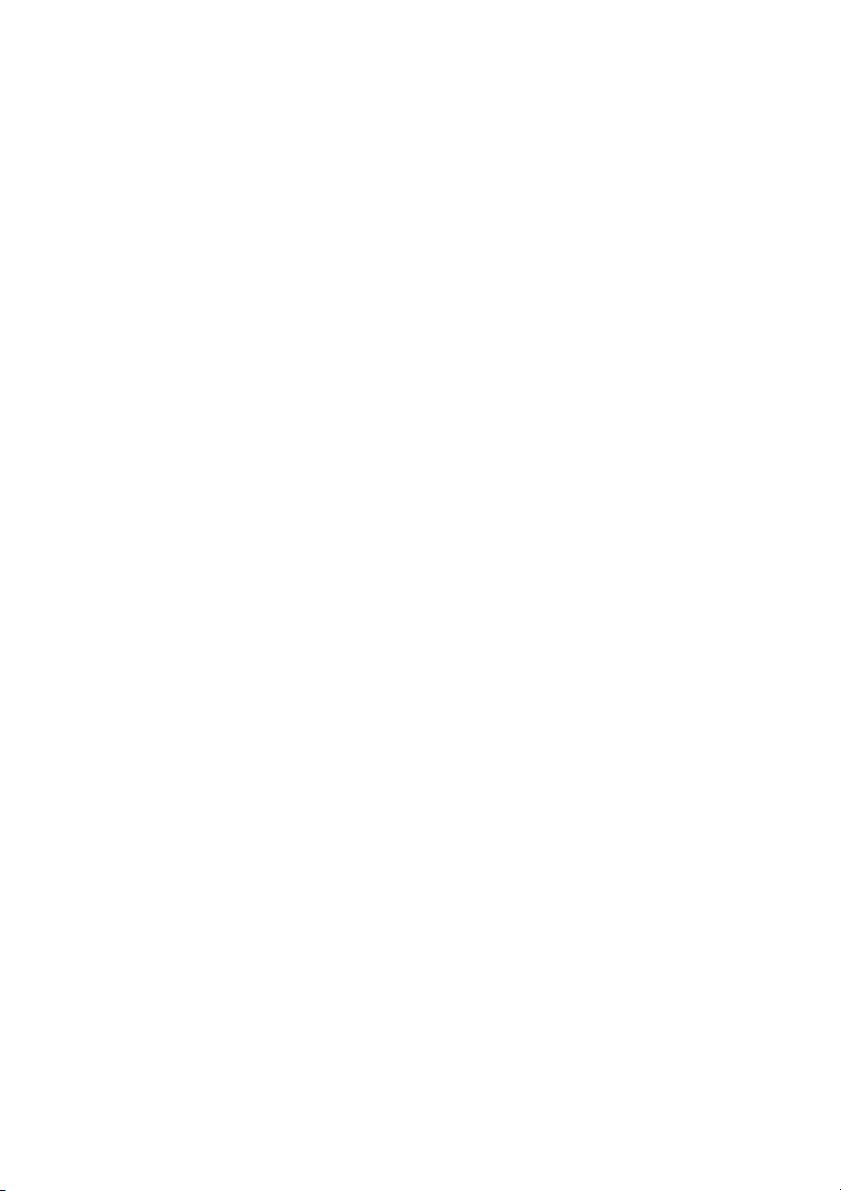
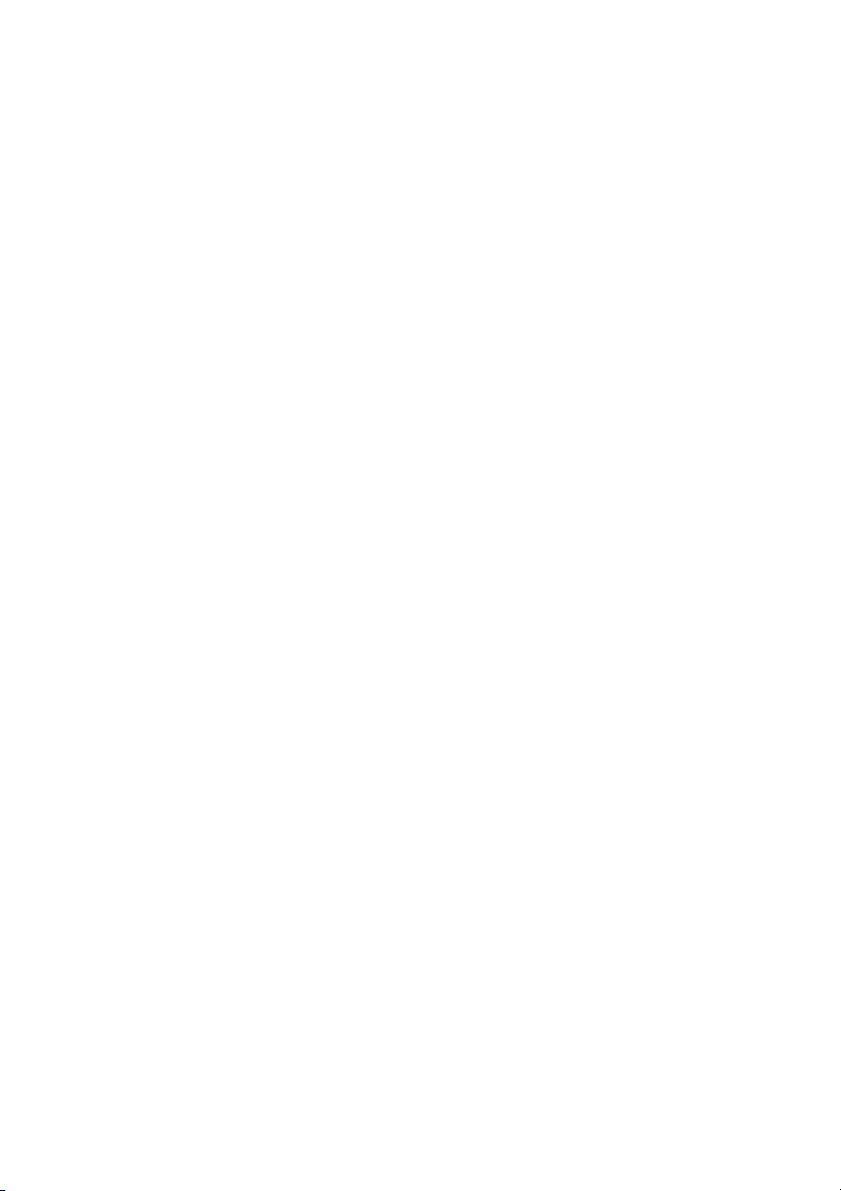
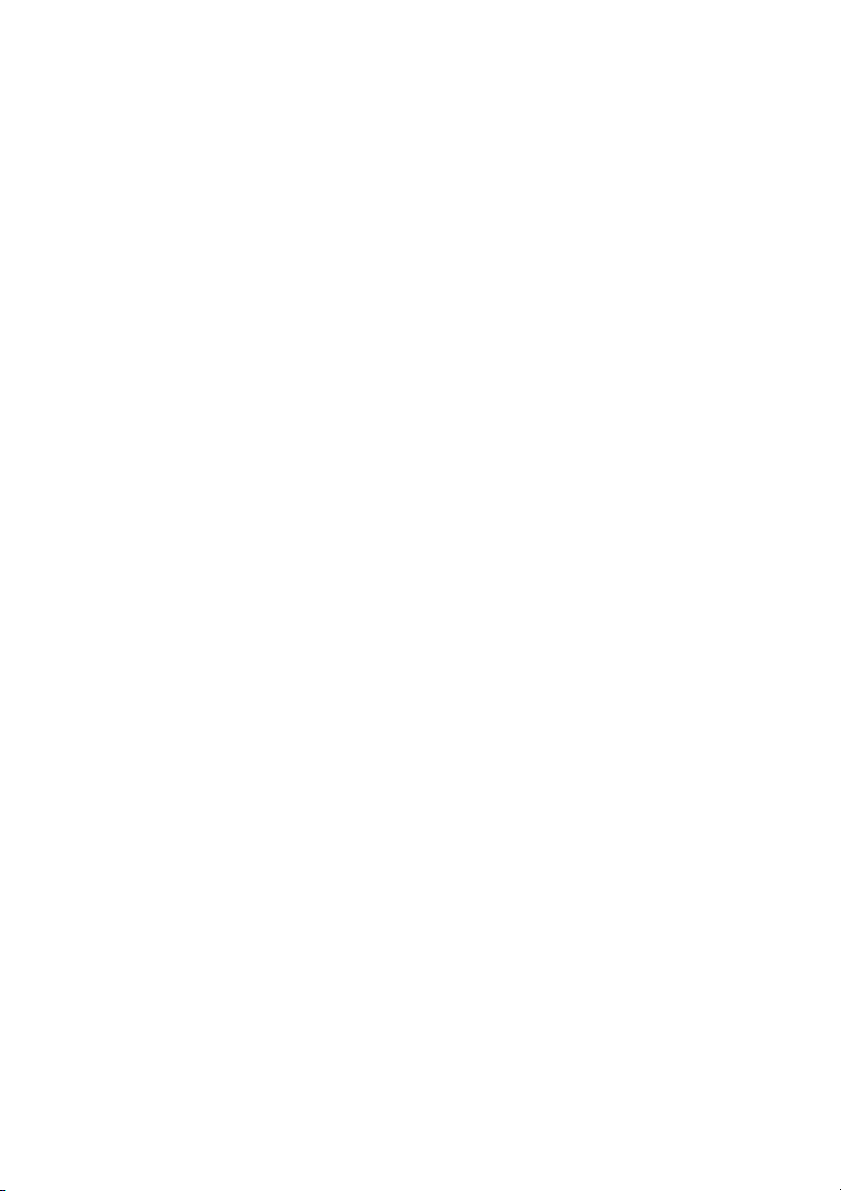
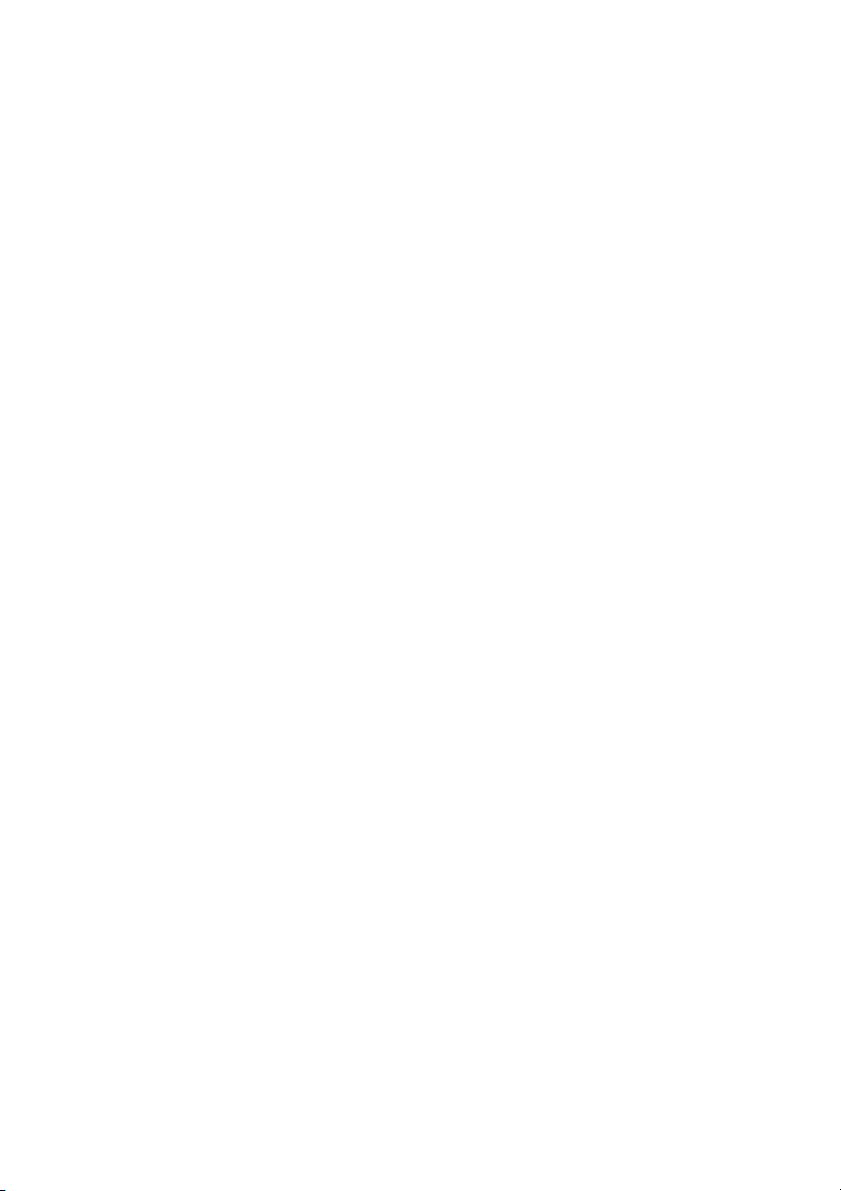
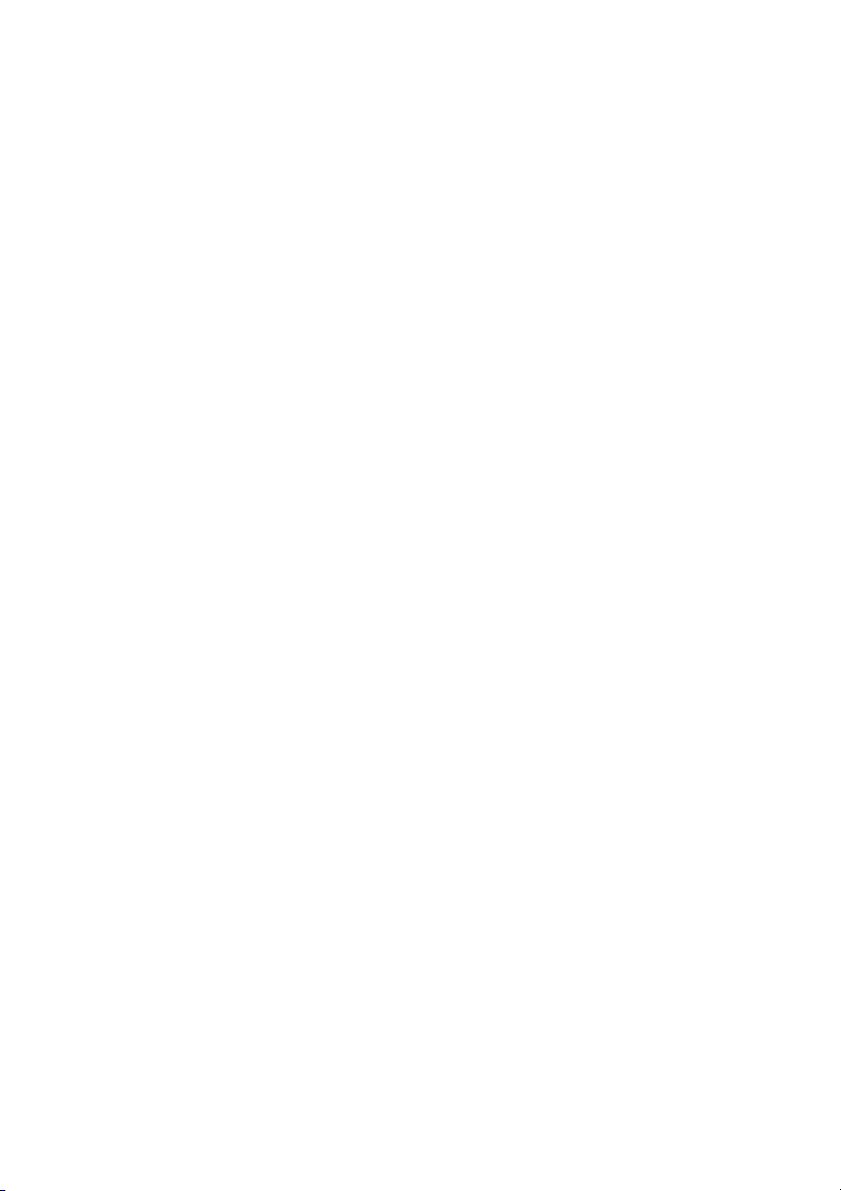
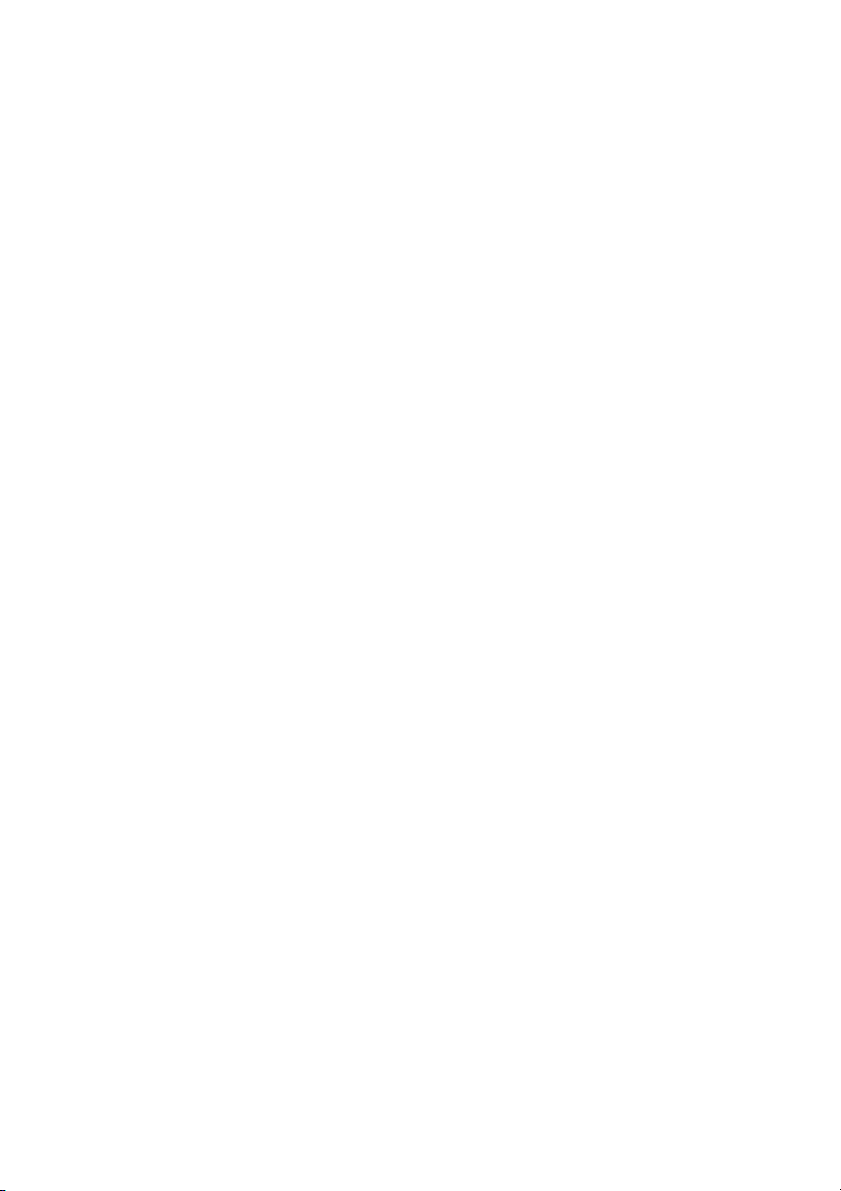
Preview text:
Bài 1
B T & PHÂN TÍCH GÓI TIN V Ắ I WIRESHARK Ớ 1.1 Chuẩn bị
Tải và cài đặt Wireshark:
Cách 1: Tải file từ địa chỉ: https://www.wireshark.org/download.html
Cách 2: Mở trình duyệt, gõ ftp://192.168.0.10/ToolWireshark/
1. Vào thư mục ToolWireshark tải các file: WiresharkPortable.rar, WinPcap v4.1.2.exe
2. Cài đặt WinPcap v4.1.3.exe
3. Chạy WiresharkPortable.rar để giải nén vào thư
mục C:\WiresharkPortable
4. Vào thư mục C:\WiresharkPortable, chạy file WiresharkPortable.exe
· Giao diện chương trình WireShark
· Chọn Card mạng Wireless để bắt gói tin.
1.2 Bắt và phân tích gói tin
1.2.1 Xem nội dung các gói tin bắt được trên cửa sổ WireShark
1.2.1.1 Tại panel thứ 1: Xem địa chỉ nguồn, đích, giao thức của từng gói tin
Xem thông tin bắt được: cho biết địa chỉ nguồn, địa chỉ đích, giao thức, chiều dài,
nội dung của từng gói tin …
1.2.1.2 Tại panel thứ 2: Xem nội dung các tiêu đề của mỗi gói tin Cấu trúc gói tin TCP, IP TCP Header IP Header
§ Chọn một gói tin TCP bắt được, nhập giá trị của các trường TCP Header vào bảng sau: 443 51126 1 194 20 bytes 000 0 1 0 0 0 0 2052 0xc130 0 4 bytes
§ Chọn một gói tin TCP bắt được, nhập giá trị của các trường IP Header vào bảng sau: 4 20 0x00 1492 bytes 0xe5a6 0 1 0 0 114 TCP 0xfb08 52.109.44.79 192.168.1.16 4 bytes
1.2.1.3 Tại panel thứ 3: Xem nội dung dạng Hexa, ASCII của từng gói tin
· Để xem chi tiết các nội dung, kích chuột phải vào cửa sổ hiển thị các gói tin bị
chặn bắt, chọn menu Follow TCP Stream. Các thông tin về quá trình trao đổi gói
tin sẽ được hiển thị trong cửa sổ khác.
>> Lưu kết quả vào báo cáo
1.2.2 Lọc các gói tin theo địa chỉ IP nguồn
· Tại cửa sổ WireShark, Kích nút Stop để dừng bắt.
· Tại ô Filter, nhập luật: ip.src == 192.168.0.10 Chọn nút Apply.
· Kết quả trên cửa sổ Wireshark sẽ chỉ hiển thị các gói tin có địa chỉ theo luật
1.2.3 Lọc các gói tin theo địa chỉ IP đích
· Tại cửa sổ WireShark, Kích nút Stop để dừng bắt.
· Tại ô Filter, nhập luật: Chọn nút ip.dst==192.168.0.10 Apply.
· Kết quả trên cửa sổ Wireshark sẽ chỉ hiển thị các gói tin có địa chỉ theo luật
· Lọc, không hiển thị các gói tin có địa chỉ đích: ip.dst != 192.168.0.10
· Lọc các gói tin theo địa chỉ nguồn và đích:
ip.src==192.168.0.15 && ip.dst==192.168.0.10
>> Lưu kết quả lọc gói tin vào báo cáo
1.2.4 Lọc các gói tin theo giao thức tcp
· Kết nối mạng Internet, mở trình duyệt Web, truy xuất vào Website: https://vnexpress.net/
· Tại cửa sổ WireShark, Kích nút Stop để dừng bắt.
· Tại ô Filter, nhập luật: tcp Chọn nút Apply.
· Kết quả trên cửa sổ Wireshark sẽ chỉ hiển thị các gói tin theo giao thức tcp.
· Kích chọn cột Destination để sắp xếp các gói tin theo địa chỉ đích của gói tin
· Lọc theo giao thức và địa chỉ nguồn: tcp && ip.src==<Địa chỉ IP máy NSD>
Ví dụ: tcp && ip.src == 192.168.0.10
http && ip.src == 192.168.0.10
· Lọc theo giao thức và địa chỉ đích: tcp && ip.dst == <Địa chỉ IP máy NSD>
· Lọc theo giao thức và cổng: tcp.port eq 443
>> Lưu kết quả lọc gói tin vào báo cáo
1.2.5 Lọc các gói tin theo giao thức ftp
· Chạy Wireshark ở chế độ đang bắt gói tin.
· Mở trình duyệt Web, nhập vào địa chỉ: ftp://192.168.0.10
· Tại cửa sổ WireShark, tại ô filter, nhập vào giá trị ftp. Sau đó chọn nút Apply.
· Kết quả trên cửa sổ bắt gói tin sẽ hiển thị các gói tin theo giao thức ftp.
>> Lưu kết quả lọc gói tin vào báo cáo
1.2.6 Lọc các gói tin theo giao thức http - Bắt gói tin chứa username, password
1.2.6.1 Lọc gói tin theo http
· Chạy Wireshark ở chế độ đang bắt gói tin.
· Mở trình duyệt Web, nhập vào địa chỉ Website: http://192.168.0.5 đây là địa chỉ
của máy chạy WebSite E-learning đang dùng.
· Lần lượt sử dụng các luật sau
http.request && ip.addr == 192.168.0.5
http.request || http.response
dns.qry.name contains microsoft or dns.qry.name contains windows
1.2.6.2 Bắt thông tin đăng nhập Website 192.168.0.5
· Chạy Wireshark ở chế độ đang bắt gói tin.
· Mở trình duyệt Web, nhập vào địa chỉ Website: http://192.168.0.5
· Đăng nhập vào Website theo username, password.
· Quay trở lại Wireshark, nhập vào ô filter: http
· Tại cửa sổ Wireshark, dò tìm gói tin chứa info: login.php
· Tìm trong nội dung gói tin các thông tin: username, password bắt được.